En esta apasionante entrada, veremos qué es un plugin y luego trataremos de averiguar cuáles son los más interesantes de los actualmente disponibles para Photoshop, o por lo menos, algunos de los más recomendables, en todo caso, siempre pensando en el retoque fotográfico y por supuesto, de acorde a mi experiencia personal. En la segunda parte de esta entrada, que publicaré posteriormente, profundizaré en el sentido que tienen los plugins en el procesado de una imagen, especialmente cuando hablamos de filtros que dan un aspecto “distinto” a la imagen.
¿Qué es un plugin?
Me alegro de que me hagan esta pregunta. En el contexto del que hablamos, un plugin es un programa que se ejecuta dentro de Photoshop y que aporta nuevas capacidades o funciones al programa principal (existe un caso algo distinto que son las extensiones o “paneles de extensión”, pero a efectos de esta entrada no diferenciaré entre unos y otros).
Photoshop trae muchos filtros por defecto, algunos de los cuales acaban siendo como de la familia.
¿Y para qué sirven? Pues casi para cualquier cosa, aunque lo más típico es que se trate de “minieditores gráficos” cuya función es crear algún tipo de efecto, por lo que aparecen como nuevas entradas del menú Filtros. Al elegir uno de estos filtros, Photoshop le pasa la capa actual al plugin, que se abre en una ventana modal (es decir, no podemos seguir usando Photoshop hasta que hayamos cerrado la ventana del plugin) y finalmente, le devuelve a Photoshop el resultado. Bueno, algunos plugins pueden funcionar tanto desde Photoshop como fuera de él, es decir, se instalan también como programas independientes que abren la imagen desde el disco duro y luego la guardan, aunque en esencia hacen lo mismo. También puede que estén disponibles desde otros editores como Lightroom.
Es importante destacar que un plugin no es una acción (como las de la paleta Acciones) – una acción es un simple mecanismo de automatización que no aporta efectos gráficos nuevos, mientras que un pluginsí puede tratar la imagen de un modo distinto al que emplea Photoshop. Es cierto que algunas acciones pueden combinar muy hábilmente recursos del programa para proporcionar resultados llamativos, y también es verdad que lo que hacen muchos plugins, puede hacerse también desde Photoshop aunque sea con un poco más de trabajo. Pero, por norma, un plugin, aunque no garantice nada por sí mismo, siempre abre más posibilidades -en cuanto a efectos de imagen y ajuste de parámetros- que una acción.
¿Necesito plugins? ¿Muchos? ¿Pocos? ¿Ninguno?
Antes de empezar a analizar los plugins que más me gustan, me gustaría repasar brevemente mis experiencias al respecto y las conclusiones a las que me han llevado. Es un tema que acabaré de desarrollar en la siguiente entrada, pero que tocaré parcialmente en esta.
Mi primer contacto con los plugins fue con Paint Shop Pro, un editor de imagen creado y publicado porJasc Software (actualmente es de Corel, que compró Jasc en 2004). Este programa admitía el uso de plugins, si bien casi todos los que yo usaba eran, en realidad, plugins para Photoshop, así que para hacerlos funcionar en Paint Shop Pro tenía que convertirlos previamente con un programa especial. Unos años después me pasé a Photoshop, y por supuesto, me llevé conmigo mi abundante legión de plugins (“¡No sin mis plugins!“), que no hizo sino aumentar con el paso del tiempo.
El bendito PSP. ¡Aún recuerdo cuando inventaron las capas! Claro que, donde estuvieran mis tropecientos plugins, que se quitasen las capas xD
En aquel entonces, aunque tenía bastante experiencia en editores de imagen, lo cierto es que era poco menos que un analfabeto del Photoshop, y supongo que fue esto lo que me llevó a interesarme en los plugins, que suelen ofrecer una pantalla de ajustes más encauzada e inteligible que la vasta interfaz photoshopera. Pero claro, cuando empiezas a acumular plugins y más plugins, como hice yo, llega un momento en que tu menú filtros es más complicado que hacer la declaración de la renta y casi tanto como el resto de Photoshop. O más, porque Photoshop al menos tiene cierta coherencia entre sus controles, pero cada filtro de estos era de su padre y de su madre, por así decirlo. Sin embargo, yo era joven e inconsciente, así que hala, iba a piñón fijo y me instalaba todo lo que pillaba, incluso listas enteras del estilo de esta o esta, o paquetes de plugins que salían en revistas con CD que por aquel entonces compraba. Reía como un loco delante del ordenador instalando uno tras otro, creyendo que aquello me haría grande y poderoso, y que el mundo temblaría con mis magníficas imágenes, exquisitamente recauchutadas, más que editadas, con 4 clics mal contados de mis fabulosos plugins. Os podréis imaginar la cantidad de morralla inútil que terminé acumulando en mi PC.
Así que un buen día (no sé si fue un día concreto o no, pero debio de ser alrededor de 2006), comprendí que estaba viviendo una farsa, así que tiré de la cadena y me pulí todos los plugins, hasta el último. ¿Por qué? Pues porque ya hacía años que usaba Photoshop para retocar fotos por el método de pito-pito-gorgorito where do you go so pretty, que por supuesto incluía siempre la aplicación de algún que otro filtro hortera, y ya vi que por aquel camino no iba a llegar muy lejos. Sí, amigos: llegó un punto en que comprendí que en vez de buscar la solución fácil “1 clic“, me iba a rendir más a largo plazo aprender a usar el programa de verdad. Pero claro, aquello tenía un serio inconveniente: iba a ser más complicado que darle a un botón. Aquello marcó el inicio de un largo y penoso camino empedrado por libros deMartin Evening, (actualmente acusado de haber matado de aburrimiento a miles de lectores), empapelado por tutoriales de páginas web, y posteriormente amenizado por vídeos de infinidad de grandes maestros photoshoperos. El hecho de tener un buen nivel de inglés (de hecho, en aquella época yo trabajaba de traductor) me valió su peso en oro – siempre digo que aprender inglés es de lo mejor que puede hacer quien quiera aprender Photoshop (o casi cualquier cosa).
Cuando el libro de CS3 de Evening entró por la puerta, ya había lanzado por la ventana todos mis plugins. Estaba listo para abrazar la Verdad, así, con mayúscula. Y me enfrentaría desnudo a ella.
Como anécdota, decir que pese a todo, al cabo de un tiempo acabé instalando el plugin Redynamix, que me acompañó durante casi dos años. Para la época no estaba mal, aunque solo funcionaba en 8 bits y a menudo me fundía la memoria y me obligaba a cerrar/abrir Photoshop. Pero gracias a este filtro aprendí que es infinitamente mejor conocer bien 1 plugin decente, que andar dando palos de ciego con 1.000 castañas pilongas. No solo eso: también aprendí que buscar la solución “1 clic” es absurdo y en el mejor de los casos proporciona resultados clónicos. Vamos, que para lucir, hay que sufrir, o “no pain no gain” que dicen en inglés. Nadie quiere escucharlo, pero rara vez se consigue un buen resultado, un estilo propio, sin dedicarle un poco de trabajo. Hombre, sufrir, sufrir, tampoco -no digo que haya que romperse los cuernos, pero desde luego no se pueden esperar milagros basados en ir a filtros, clic en el plugin y clic en aceptar. Hay que saber ajustar bien los parámetros del plugin, y saber aplicarlo más en unas zonas y menos (o nada) en otras -con máscaras- o incluso variando el modo de fusión. De hecho, aunque Redynamix servía para simular un efecto de HDR, yo encontré la forma de usarlo para muchas cosas, sin que la foto tuviera ese aspecto horterilla de pastel policromático para el cual había sido diseñado.
Ah, mi querido Redynamix. Mal utilizado, era capaz de convertir cualquier foto en píxeles tóxicos, por no mencionar que fallaba más que una escopeta de feria. Pero en mis manos, logré sacarle un partido aceptable. Creo.
Hasta 2009 (aproximadamente, no estoy seguro), apenas usé otros plugins, como mucho alguno para corregir distorsión de ojo de pez. Pero en general, evitaba los plugins a toda costa. Uno de los motivos es que en una de las actualizaciones de Photoshop, mi querido Redynamix dejó de funcionar. Creo que lo acabé arreglando de algún modo (o sacaron una versión que corregía este fallo de compatibilidad), pero aquello me hizo ver que mi flujo de trabajo se volvía más frágil cuantos más puntos de apoyo precisase, pues realmente llegué a depender bastante de aquel cutroso filtro. Ello no hizo sino reafirmarme en mi empeño de aprender a usar potochó como los grandes maestros – se me metió en la mollera que aquello de los plugins era algo sucio, y que una persona íntegra y con temor de Dios no usaría filtros de terceros.
Sin embargo, los siguientes años fui encontrando algunos plugins que me parecieron muy válidos y que hicieron renacer en mí el tentador deseo de usar plugins, aunque esta vez -por suerte para mí- desde una posición muy distinta a la que había ocupado más de 10 años antes. No tenía tanto miedo de “acostumbrarme” a un plugin, porque sabía que si me fallaba o me dejaba tirado por lo que fuera, tenía técnicas para sustituirlo manualmente, mejor o peor, pero sin quedarme atrapado en esa dependencia. Esto me quitó el miedo y me llevó a mi filosofía actual al respecto, de la que hablaré más en las conclusiones, pero que podríamos resumir del siguiente modo: usar el mínimo número de plugins posibles (solo aquellos que realmente aporten algo útil), y que los que uses sean los mejores en su categoría.
Mis 10 plugins favoritos para fotografía en Photoshop
Me tentaba la idea de titular la entrada “Los 10 mejores plugins para Photoshop“. Sin duda, un título así generaría mayor interés y más visitas, pero un enunciado tan categórico resultaría un poco engañoso, ya que esta lista está basada en mi experiencia y preferencias personales. Bueno, cualquier lista va a ser relativa o subjetiva, pero aun así, prefiero dejarlo claro en el título para que nadie se sienta decepcionado si no aparece su plugin favorito. No es una lista del día del juicio final ni nada así; simplemente he incluido los plugins que me han parecido más interesantes, dándoles particularmente más valor a aquellos que están más orientados a la fotografía (en comparación con otros que puedan estar más orientados a diseño web u otras cosas). Partiendo de estas consideraciones, he intentado ordenarlos de menos a más, aunque sea de forma aproximada (no es un orden muy estricto). Las miniaturas de las pantallas se pueden ampliar haciendo clic en ellas, por cierto (para ver mejor cómo es la interfaz de cada plugin). Dicho todo esto, vamos allá:
10 Fractalius (Redfield): Oh my god, con los fractales hemos topado. Posiblemente sea el plugin menos fotográfico de todos, pero aun así, tuvo su época de gloria. Por algún motivo todo el mundo lo aplicaba a la foto de un felino. Seguramente sea uno de los filtros más pirateados de la historia – aun así, hay auténticos primos (como yo) que aflojamos pasta por él. No es excesivamente caro (40 $), pero más allá de la curiosidad, no lo recomendaría pues tiene poco recorrido y a la tercera aplicación del plugin empezaremos a preguntarnos sino podríamos haber invertido ese dinerillo en algo más versátil.[ACTUALIZO: Topaz Labs ha sacado un plugin que viene a ser lo mismo, pero tiene pinta de ser mejor y más moderno: Topaz Glow.]
Una de las formas más bobas de gastarse 30 euros. Pero bueno, aunque no lo parezca, tiene sus aplicaciones, sobre todo si tienes un león en casa o, en su defecto, un gato.
9 Knoll Light Factory for Photoshop: Este lo he usado en alguna ocasión, pero hace tiempo que no lo toco mucho porque no es 100% compatible con Photoshop CC. Y lo peor: antes se podía comprar como producto independiente, pero ahora diría que va integrado en una “suite” de 200 $ para After Effects yPremiere, y aparentemente no venden este componente (el plugin de Photoshop) por separado. El asunto es que sirve para crear destellos y brillos que dejan a la altura del betún el Lens flare o “Destello de lente” de Photoshop (que tampoco es decir mucho). Como en la mayoría de plugins, hay que tener cierta mano para saber aplicarlo y luego integrarlo bien en la foto, pero aquí todavía más si cabe, porque si lo aplicamos sin más, puede quedar un poco artificial y que en vez de darle un agradable resplandor a nuestra imagen, la convierta en el presagio de una invasión alien con rayos láser tipo discoteca.
No es la interfaz más simpática del mundo, pero cualquiera que se tome los destellos y “flares” en serio, sabe que el filtro estándar de Photoshop no da para mucho.
8 Portrait Professional: A mí me encanta cuando a algo le añaden lo de “profesional“, salvo cuando se trata de pagar la cuota de autónomos o el iva – ahí se ve que la cosa “profesional” ya pierde su gracia. En fin, a mí no me gusta mucho este plugin, pero lo pongo porque sé que hay gente que se lo pasa pipa con él, y al fin y al cabo, tiene una clara vocación fotográfica. Se trata de un filtro para retratos que no solo suaviza la piel, sino que lleva a cabo una serie de modificaciones más profundas, como realinear las facciones o la forma de los ojos (previamente hay que situar una especie de guías sobre ojos, nariz y boca para que el programa “encuentre” estos rasgos). ¿Es el resultado milagroso o grotesco? Juzguen ustedes mismos, y si les gusta, preparen 60 € (o 30 € cuando lo ponen de oferta).
Portrait Professional. Te permite hacerle una foto a un orco de la Tierra Media, y convertirlo en Claudia Schiffer.
7 Filter Forge 4: Este es uno de los filtros más difíciles de ubicar en esta lista: se trata de una especie de “motor de programación” que contiene más de 10.000 (sí, diez mil) filtros distintos, cada uno de ellos con subvariantes que, en todo caso, son totalmente editables, no solo en parámetros, sino en su funcionamiento interno. De hecho, Filter Forge nos permite diseñar nuestros propios filtros mediante la interfaz del programa, aunque la mayoría de nosotros nos limitaremos a usar los que ya existen: filtros para simular efectos de foto antigua, para crear un efecto de pantalla de televisión, para crear llamas o fuego, para generar texturas de todo lo que se os pueda ocurrir, para convertir la foto en una acuarela, para poner destellos… La lista es interminable. Así que, por un lado, es una pasada, pero por otro, tiene dos serios problemas: es lento, lento, leeeentooo de narices (tanto que algunos filtros son literalmenteinutilizables, pues solo la vista previa puede tardar varios minutos, y la aplicación final, horas si no es que te funde el procesador antes de terminar) y por otro lado, es algo caro: puede costar desde 150 dólares hasta 400 dólares, según la versión elegida, aunque cada dos por tres hacen ofertas y este precio se reduce temporalmente. Yo lo compré el año pasado aprovechando un descuento del 60%, pero me arrepiento, no tanto por el filtro en sí, sino porque incluso con el descuento, no está mi economía para gastos de este tipo, y además, trabajando con imágenes de 20 MP como hago yo, el filtro es lentísimo y casi no lo uso, porque es más rápido jugar un campeonato de ajedrez por correo durante una huelga de carteros que aplicar uno de estos efectos. Ah, y además la interfaz es así como un poco prehistórica, rollo finales del pleistoceno. Creo que es más útil para gente que también toque 3D o desarrollo de juegos(por las texturas) que solo para fotografía, aunque también debo decir que me ha venido de perlas en muchas ocasiones para crear algún fondo o algún elemento tal como quería, y de paso, me ha ahorrado la necesidad de guardar por ahí los típicos miniplugins que igual necesitas algún día para cualquier chorrada, porque aquí ya tienes junto casi todo lo imaginable en cuanto a texturas y miniefectos.
Filter Forge 4. Muy bueno en unos aspectos y desesperante en otros.
6 Imagenomic Portraiture 2: Este sirve para suavizar la piel, es decir, eliminar imperfecciones en tono y textura. Es una de esas cosas que la gente desearía que existiera en la vida real, aunque sería peligroso para mí: como todo yo soy una imperfección, si me lo aplicase, igual desaparecería enterito. Al menos este no modifica los rasgos faciales como el Portrait Professional, lo cual para mí es preferible. Evidentemente, no da un resultado tan bueno como una limpieza a mano con herramientas de clonado (o separación de frecuencias si hiciera falta) rematada por un dodge&burn con arte y paciencia. Pero para fotos que no vayan a salir en la portada del Vogue, qué queréis que os diga, se me escandalizarán los frikis del high end retouching, pero creo que el resultado es bueno si se tiene en cuenta lo fácil de aplicar que es, pues además detecta automáticamente los tonos de piel, con lo que no suele hacer falta ni crear una máscara. Eso sí, se les ha ido un pelín la cabeza con el precio: 200 $.
Portraiture 2. Pieles inmaculadas (o casi) a un clic de distancia.
5 Imagenomic Noiseware 5: Lo normal es salir de Camera Raw comido, bebido y reducido de ruido. Pero si no fuera así, Noiseware promete una fantasbulosa reducción de ruido con solo un clic (analiza la imagen y se auto-configura, aunque podemos manipular los parámetros de reducción de ruido si queremos demostrarle al programa quién manda aquí) y por lo que a mí respecta, encuentro que lo hace muy bien. Es verdad que es difícil valorar lo buena que es una reducción de ruido, pues al final es un equilibrio entre quitar ruido y conservar textura, pero en fin, yo tengo la impresión que si no es el mejor en esto, poco le falta. El precio, 80 $. Si se compran juntos Portraiture y Noiseware, hacen un pequeño descuento.
¿Imágenes ruidosas que escaparon de ACR? ¡Noiseware al rescate!
4 DxO Labs Viewpoint 2: Dado que uno de los mayores atractivos de DxO Optics Pro es su capacidad de corrección de distorsión y perspectiva, gracias a sus módulos a medida para cada cámara/objetivo, no resulta extraño que los señores de DxO Labs decidieran sacar este plugin que sirve justamente para eso: corregir defectos de la óptica, y disimular el efecto de la perspectiva causado por el ángulo de la foto y la distancia focal usada (más acusado, lógicamente, en angulares). En mi caso, lo compré casi únicamente por el control para corregir la distorsión natural de un ojo de pez, y me hizo muy feliz que lo sacasen dado que yo “envidiaba” esos controles de DxO Optics Pro, pero ni jarto de vino radiactivo me iba a gastar el pastizal que cuesta el programa completo solo para usar esos controles. Aun así, dudé mucho a la hora de gastarme la pasta, porque mediante el filtro Adaptive Wide Angle de Photoshop (Angulo ancho adaptable, creo que lo tradujeron) se consiguen resultados similares, con algo más de trabajo, pero también con mayor control, ya que permite una corrección más selectiva. Pero bueno, al final, aprovechando que sacaron la versión 2, pasé por caja.
Otro aspecto en el que DxO Viewpoint destaca es en la corrección de la típica distorsión que se produce cerca de los bordes en fotos tomadas con mucho angular. Cuando se trata de una foto de grupo, tener un ultraangular ayuda a que salgan todos en la foto, pero típicamente, los que están en los extremos “palman”, porque salen luego estirados como si fueran armarios empotrados o parientes directos de “El Increíble Hulk”. Hay otro plugin que se llama FishEye Hemi (de pago también pero más barato, 30 $) que creo que también corrige esto, pero solo para ojos de pez. Sea como sea, el Viewpoint 2 cuesta 80 €, aunque yo lo compré por 50 € porque periódicamente lo ponen de oferta.
DxO Viewpoint permite, como DxO Optics, descargar módulos de corrección específicos para cada combinación de cámara y lente.
3 Topaz Adjust: Uno de mis favoritos, aunque realmente solo he usado la versión de prueba en varias instalaciones, y he estado a punto de comprarlo pero finalmente opté, como comentaré luego, por Color Efex Pro 4. Aun así, se trata de un filtro que nos permite aplicar un montón de efectos muy atractivos, desde acentuar el color hasta aplicar efectos de tonalidad pasando por los típicos look a lo “hdr”. Por 50 $, yo creo que está muy bien. Además, Topaz ofrece otros filtros interesantes que quizá sean de vuestro interés, como Topaz Restyle (efectos fotográficos, para darle otras tonalidades a la foto) o Topaz Remask (para crear máscaras – no es de mi agrado, pero mucha gente lo valora un montón). Si queréis comprar la Suite completa (creo que incluye un total de 14 filtros), tendréis que apoquinar la nada despreciable cifra de 380 $.
Topaz Adjust. Yo no lo uso porque ya tengo otros que hacen cosas similares, pero si no los tuviera, usaría este y otros de Topaz. Son muy buenos.
2 AlienSkin Exposure 7: Tiene bastante parecido con algunos filtros de Color Efex Pro 4 (del cual hablo más abajo), aunque está más especializado en cierto look vintage o de película. Aunque no creo que sea estrictamente mejor o peor que Color Efex, la verdad es que me ha dado sorpresas muy agradables y ha mejorado mucho en las últimas versiones, de hecho en la versión 6 incluso incorporaron el plugin “Bokeh” como parte de Exposure.
El precio oficial es de 150 $, pero para variar, lo compré aprovechando una oferta del 30% de descuento – ya veis que casi todos se pasan la vida subiendo y bajando el precio, así que con la mayoría de plugins vale la pena esperar a que hagan alguna promoción/oferta. Hace tiempo que me planteo grabar un vídeo sobre este plugin, pero como siempre digo, tengo muchos temas y poco tiempo para los vídeos. En todo caso, es fácil imaginarse su funcionamiento: por un lado, el programa ofrece una serie de preajustes muy buenos (a menudo los preajustes no sirven de nada, pero en este plugin los uso bastante), y por otro, tenemos la opción de personalizar los parámetros, tanto partiendo de cero como de uno de estos preajustes. Incluye tanto efectos de color como de blanco y negro, aunque sinceramente creo que donde destaca es en los de color – los que trae de b/n no me dicen gran cosa. Para fotógrafos que hagan series de fotos, típicamente de retrato/moda, y quieran darle un look similar a todas, con cierto rollito vintage-descontrastado o de película, me parece de lo mejorcito.
Alienskin Exposure. Lo compré casi por casualidad, pero fue un gran hallazgo. No es perfecto (ningún plugin lo es) y, de hecho, yo no hago el tipo de fotografía para el cual es ideal este plugin, pero es tan bueno, que incluso así, me encanta.
1 Nik Collection by Google: Aquí tengo que hacer una explicación previa, y es que antes, los plugins deNik se vendían por separado. Hasta que Google compró la compañía, reempaquetó todos sus plugins, y los puso a la venta como un único producto a un precio flipante, en mi opinión: 149 $. Creo recordar que solo el Color Efex Pro (uno de los filtros incluidos) ya costaba eso o más en su día. Este paquete incluye 6 filtros de los cuales me gustaría destacar los 3 que más uso, pero de todos modos, en la lista he optado por contarlos como 1 solo, dado que van juntos. Además, así la lista me cuadra en 10, lo cual creo que es un argumento de peso. Veamos con más detalle esos 3 filtros de mis amores:
• HDR Efex Pro 2: Otro que trae la coletilla del “pro”. Sirve lo mismo para hacer un HDR “de verdad” (con varias tomas que se combinan para generar una imagen de 32 bits que luego se tonemapea desde el propio plugin) como para simular el efecto a partir de una sola fotografía. Yo suelo utilizarlo para hacer un tonemapping de base a partir de un archivo de 32 bits generado mediante el “HDR Pro” que traePhotoshop, que en mi opinión resuelve mejor los problemas de alineación y ghosting, y luego le aplico el plugin. Bueno, con esto suelo crear una especie de punto de partida por encima del cual vuelvo a abrir las capas originales con máscaras y en fin, hago un potaje a mi aire. Aunque desde LR 4.1, que introdujo la posibilidad de editar archivos de 32 bits, muchas veces paso directamente de este plugin, pues me gusta mucho el resultado que se obtiene manipulando el tiff del HDR desde Lightroom (también puede hacerse lo mismo en Photoshop CC: tras hacer el “Combinar para HDR Pro“, disponemos de una casilla que nos permite hacer el mapeado de tonos -el paso a 16 u 8 bits- con Camera Raw).
Pero bueno, volviendo al plugin, a mí me basta con el deslizante de “Compresión de tonos“, que es lo que hace el tonemapping propiamente dicho. Los amantes de contrastes estridentes, colores llamativos y halos sobrenaturales (tipo Photomatix y similares) serán felices manipulando el resto de parámetros como si les fuera la vida en ello.
Yo nunca usaría HDR Efex Pro (ni ningún otro) para crear esta clase de efecto, pero poder, se puede, y algunos se lo pasan bomba reventando los conos y bastones de las retinas propias y ajenas a golpe de control deslizante. Los preajustes de la izquierda facilitan aún más tan noble empeño, minimizando el esfuerzo y maximizando el festival cromático-lumínico.
• Silver Efex Pro 2: Para pasar a blanco y negro. Tiene la pequeña pega de que, igual que la capa de ajuste de Blanco y negro de Photoshop, Silver Efex Pro trabaja con el típico modelo de 6 colores en vez de los 8de la pestaña HSL de Camera Raw/Lightroom, pero por lo demás, tiene controles muy útiles para afinar el contraste de la imagen, y para añadir un efecto llamado “estructura” que enriquece mucho la imagen. Hace tiempo grabé un pequeño tutorial sobre este plugin.
“¿Un plugin para blanco y negro? ¡Vaya chorrada!”, pensé yo en su día. Luego me di cuenta de que no, no era una chorrada. De hecho, molaba mucho.
• Color Efex Pro 4: Más que un filtro, Color Efex es una colección de filtros, de los que destacaría Detail Extractor (para “extraer” más detalle a una imagen), Cross Processing y Film Efex (para simular efectos de proceso cruzado y película “vintage”), y filtros de contraste como el magnífico Tonal Contrast, aunque en total hay 55 filtros distintos. Es quizá uno de los plugins que más he usado los últimos 2 años, pues al tener tantas posibilidades, resulta muy polivalente. Además, aunque no lo he mencionado, todos estos plugins de Nik Software incluyen un mecanismo llamado “puntos de control” que permiten matizar el efecto en zonas concretas de la imagen, potenciando más unos u otros parámetros. Este Color Efex Pro 4viene a ser parecido, en cierto modo, al Topaz Adjust, y también podría ser comparable con el Exposurede AlienSkin. De hecho, en esta categoría entraría también un filtro que no he mencionado, pero que hace poco se estuvo ofreciendo gratuitamente: Perfect Effects 8 de onOne Software. Si se puede conseguir gratis (enlace – antes o después dejará de funcionar), genial, pero si no, lo encuentro un tanto lento comparado con los que ya he mencionado (los de Topaz, Nik o Alienskin). En fin, que me voy del tema, lo que decía: que el Color Efex Pro 4 es de lo mejorcito que hay desde mi punto de vista.
Color Efex 4: lo bueno no es solo la cantidad de efectos que tiene, sino que muchos de ellos son realmente buenos. Es mi plugin de cabecera, o casi.
0 Camera Raw 8 (para Photoshop CC): ¿Qué hace esto aquí, diréis? Vale, no debería estar en la lista dado que no es un “extra”, sino que viene con Photoshop. Por eso lo pongo en el puesto “cero”, así como un poco metido con calzador. Pero no deja de ser un plugin y para mí, el mejor con diferencia. Con las mejoras de las últimas versiones, ha pasado de ser tremendamente útil a simplemente imprescindible, y ya que desde Photoshop CC está disponible directamente como filtro (no solo como puente de entrada para archivos raw), he pensado que estaba en la obligación moral de mencionarlo. Sus controles tienen una orientación 100% fotográfica y, por supuesto, coinciden con los del módulo revelado de Lightroom, lo cual facilita un montón la integración del revelado raw con el procesado “de píxel” por así decirlo. Yo ya no entiendo Photoshop sin Camera Raw – quizá quien acabe de “aterrizar” en Photoshop no entienda muy bien a qué viene tanto entusiasmo, pero es que Camera Raw, a medida que se ha ido desarrollando e incorporando mejoras (como los ajustes locales o de perspectiva), ha cambiado notablemente nuestro flujo de trabajo fotográfico si se compara con lo que hacíamos hace unos 7 u 8 años. Entonces era muy común tener que hacer los ajustes de balance de blancos, punto blanco/negro y exposición (entre otros) desde Photoshop, empleando para ello unas herramientas que no tienen esa orientación fotográfica, y que complicaban bastante unas tareas que ahora se han vuelto muchísimo más sencillas y agradables de realizar. En esto también ha tenido bastante que ver, a menos en mi caso, el hecho de que las dos primeras versiones de Lightroom eran, en mi experiencia, bastante malas, sobre todo por su rendimiento. Así que espero que entendáis que haya querido colar ACR en el puesto “0” de la lista: ¡a veces ya tenemos lo mejor sin salir de casa!
Adobe Camera Raw. Lo amo… aunque siendo sincero, encuentro que en Lightroom la interfaz es muchísimo más amigable… o menos antipática, como se quiera ver.
Bien, pues en la siguiente entrada, remataré el tema abordando cuestiones ya algo más filosófico-metafísicas relacionadas con el papel que los plugins cumplen en el procesado, o al menos en mi forma de procesar, ya que creo que es tan importante saber qué plugins usar, como por qué y cómo usarlos. De momento, suficiente rollo he metido con todo esto así que aquí lo dejamos – ¡gracias por leerlo si es que habéis llegado hasta aquí!
Si alguien se ha quedado con ganas de ver más plugins, puede, por ejemplo, consultar esta lista de 43 plugins que han elaborado en Creative Bloq, indicando qué uso tiene cada uno (diseño, fotografía, web, etc.).